目录
一,绘制28管脚PLCC封装ATF750C-10JC元件
二,绘制变压器原理图符号,并生成各种库文件输出报表
1,绘制变压器原理图
2,添加封装
3,输出报表文件
三,绘制音乐集成芯片及LCD元件
1,音乐集成芯片
2, LCD元件
元件属性设置
一,绘制28管脚PLCC封装ATF750C-10JC元件
首先,确保已经创建好一个pcb库文件,然后标签式面板中切换到pcb库编辑界面,如下操作👇

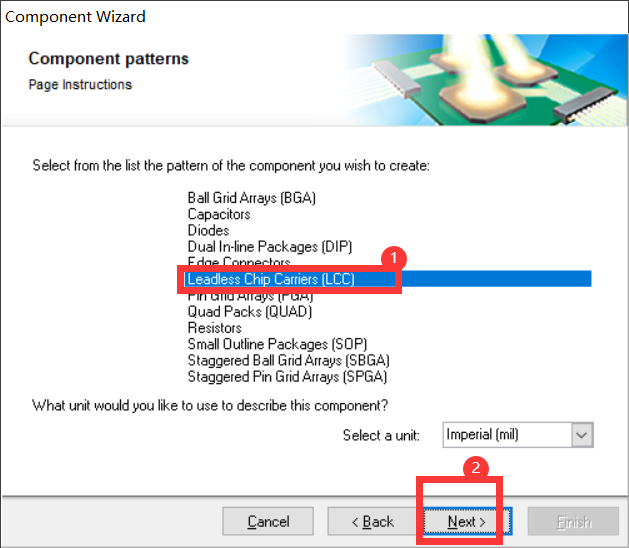

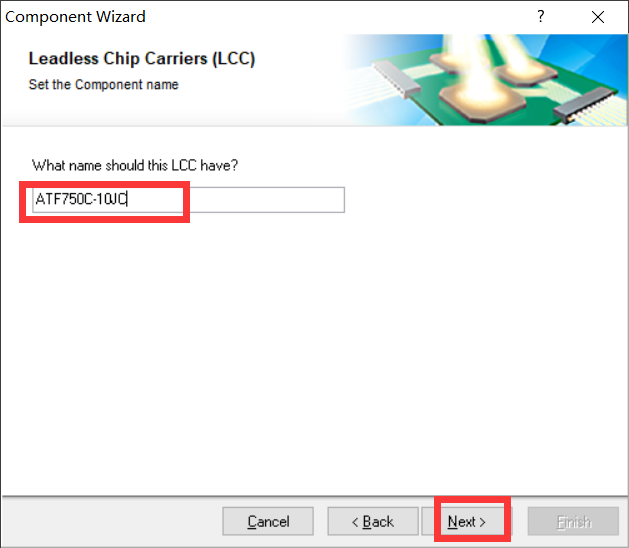
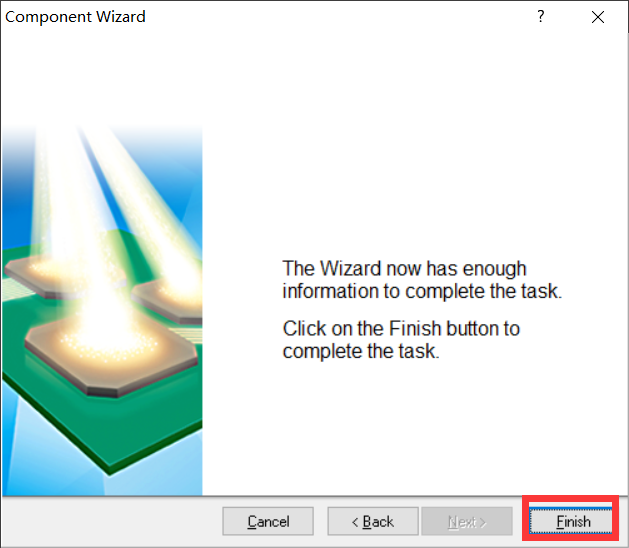

二,绘制变压器原理图符号,并生成各种库文件输出报表
先创建一个原理图库文件,绘制变压器原理图符号,并生成各种库文件输出报表

1,绘制变压器原理图
观察上图,可以看到,左右两边都有半个椭圆弧,这个时候就需要使用到如下工具:
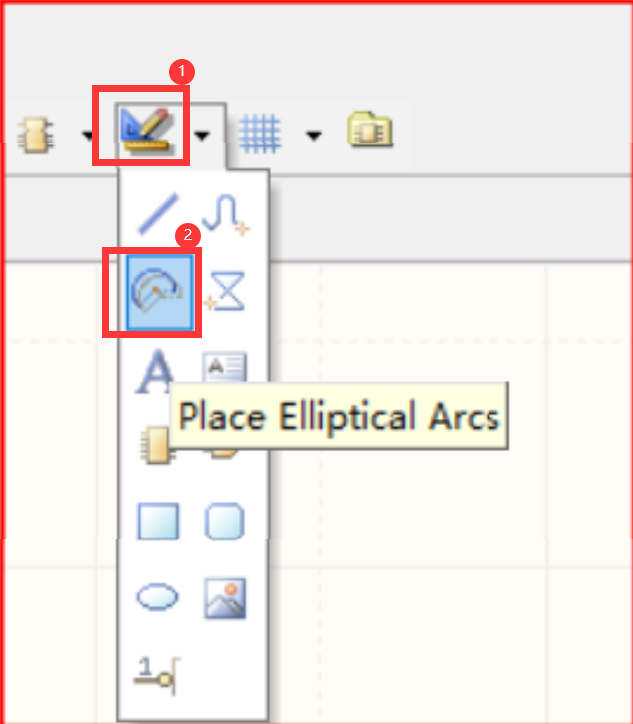
在放置的同时,点击一下tab键,修改相关的属性值:
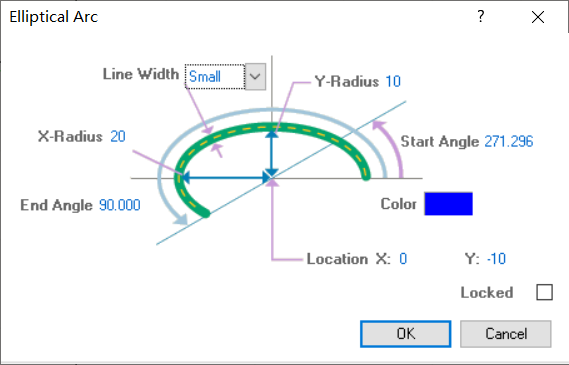
之后绘制出来的圆弧如下:
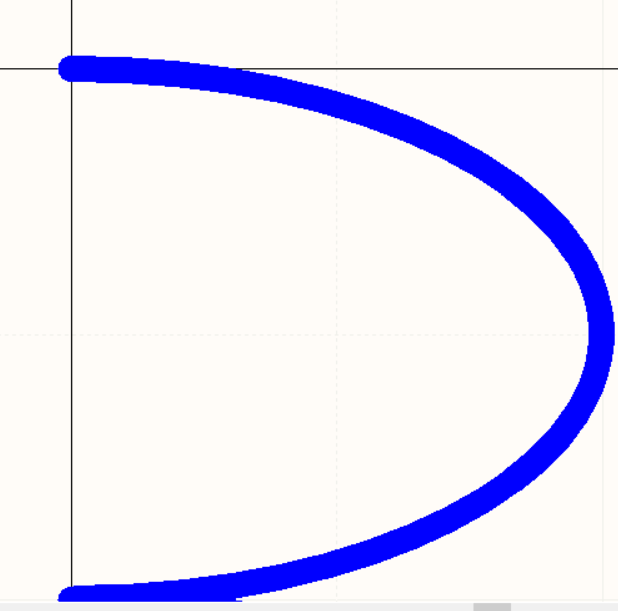
再按住shift键,并长按鼠标左键,拖动元件,进行复制,如下👇

接下来开始绘制两个电感之间的直线:

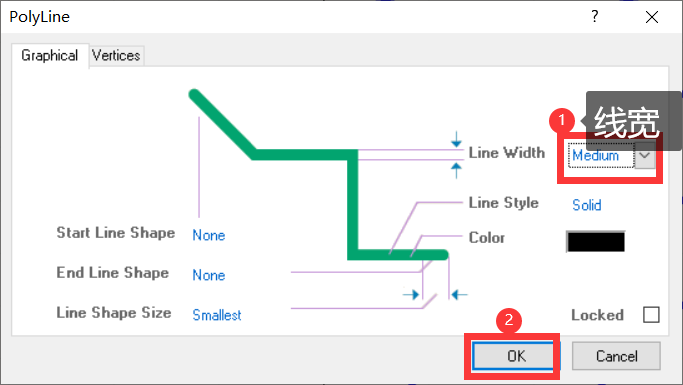
选择椭圆来绘制来绘制圆(将椭圆变换成圆,只需要将椭圆的x和y半径都设置一样)
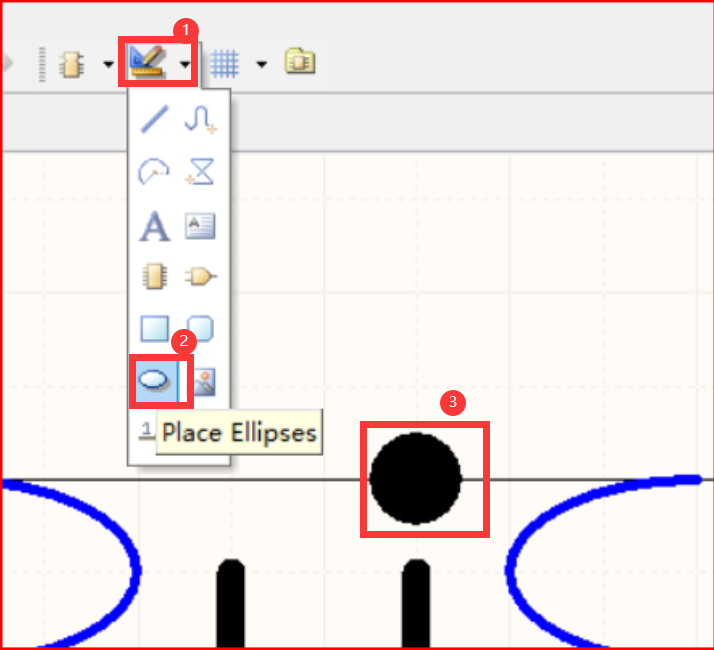
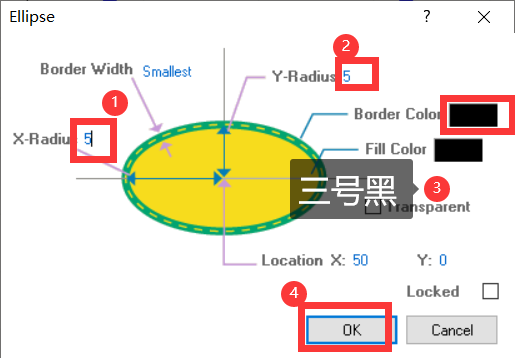
放置引脚:

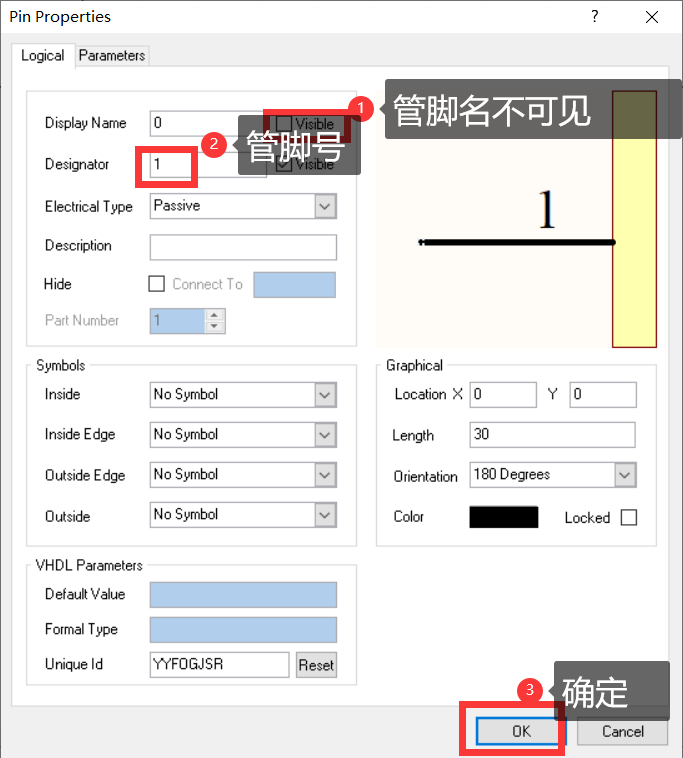
最后绘制出来的图:

2,添加封装
绘制好元件之后,需要对其添加封装(封装是将原理图和实物对应起来的过程。它确保了设计的原理图能够准确地反映实际元件的尺寸、电气性能等信息。),可以如下操作👇
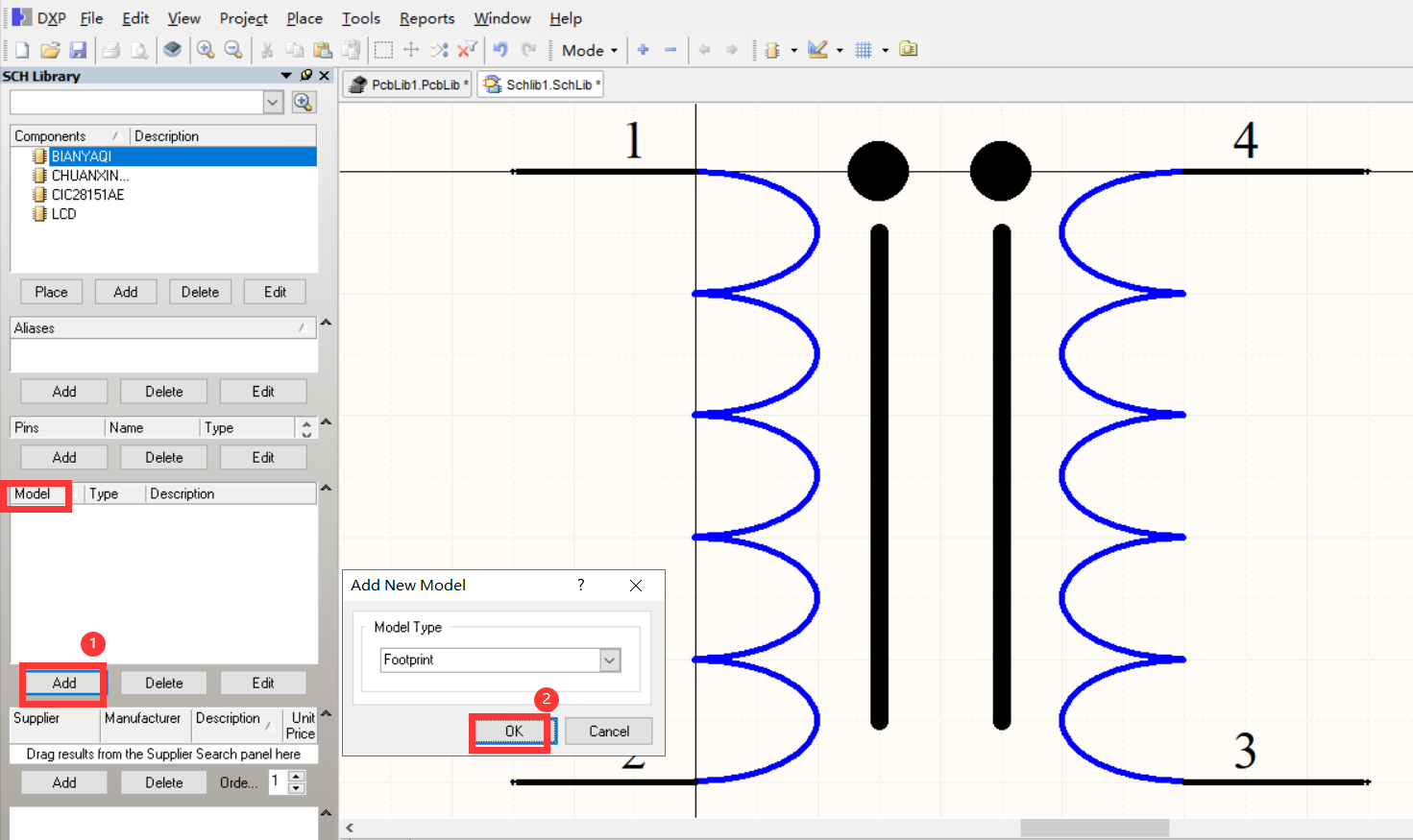
在弹出来的界面,继续如下操作👇
如上所示,封装添加完成。
3,输出报表文件
在输出报表文件之前,先ctrl+s保存原理图库文件,然后再如下操作👇
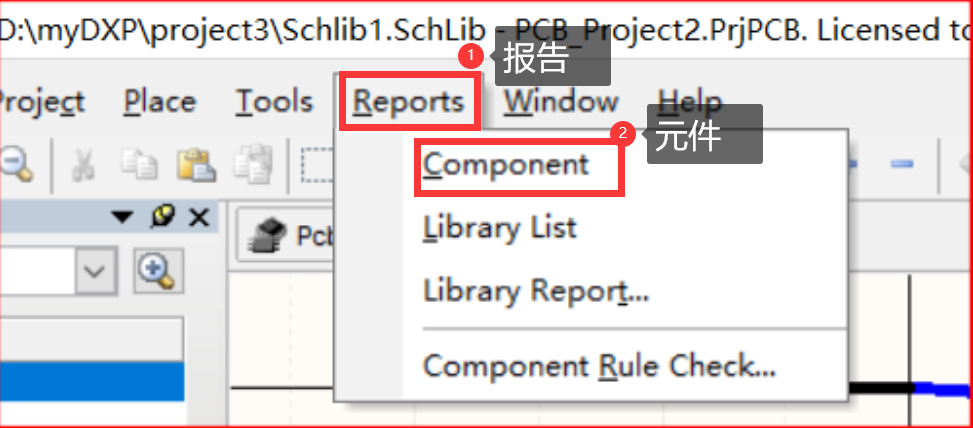
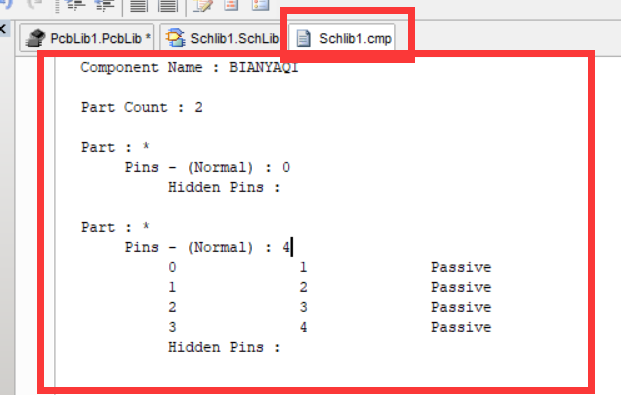
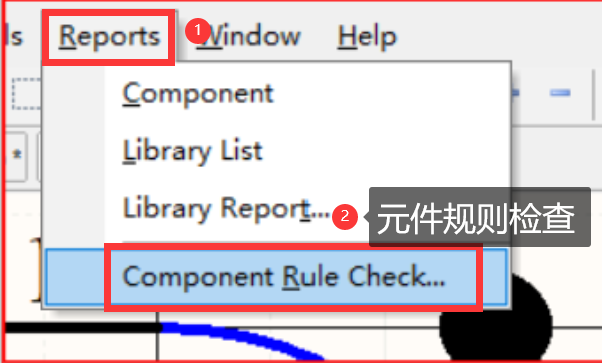

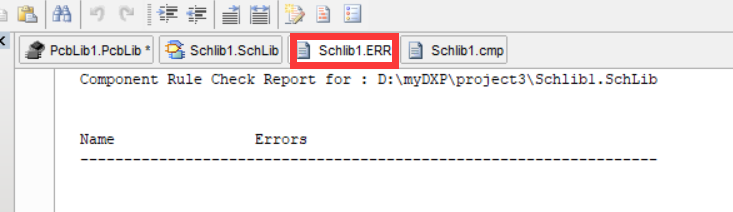
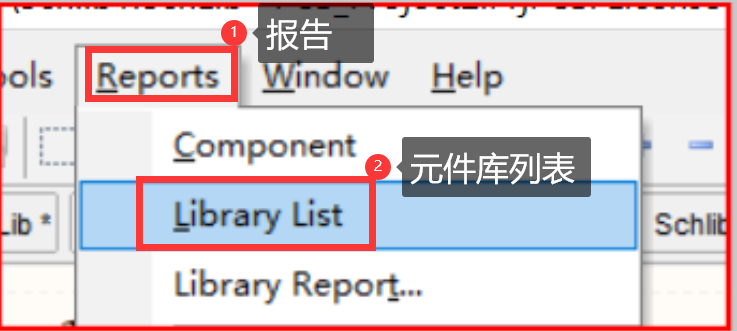
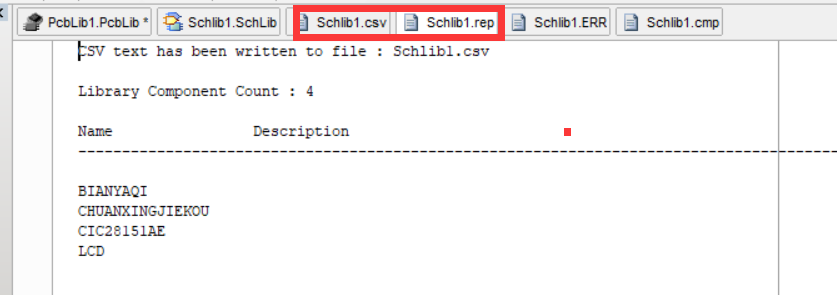
以上所示,就产生了三张报表。接下来开始绘制音乐集成芯片及LCD元件。
三,绘制音乐集成芯片及LCD元件
1,音乐集成芯片
需要绘制的图:
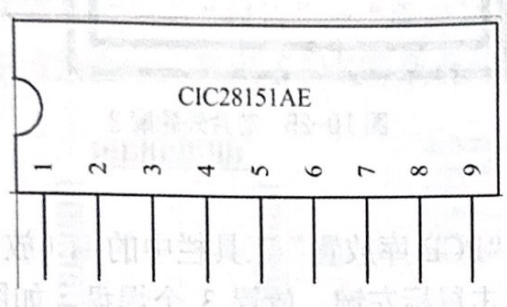
对应的视频:

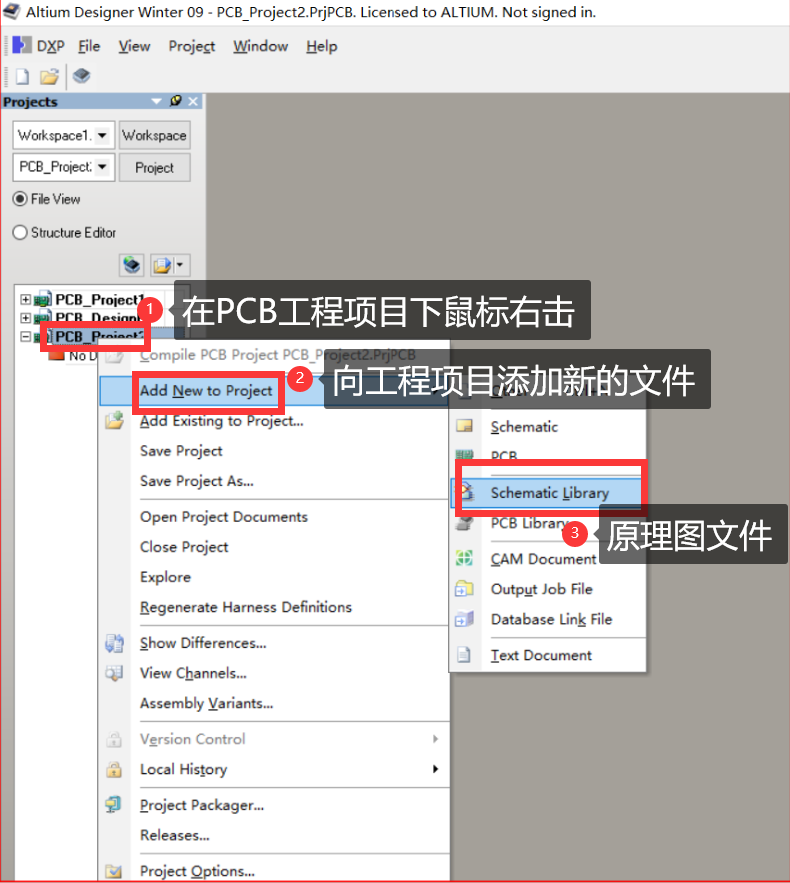 使用快捷键【ctrl+Home】,让编辑区的原点居中。之后按一下鼠标右键,依次点击“place”→“line”来绘制折线,或者是如下操作👇
使用快捷键【ctrl+Home】,让编辑区的原点居中。之后按一下鼠标右键,依次点击“place”→“line”来绘制折线,或者是如下操作👇
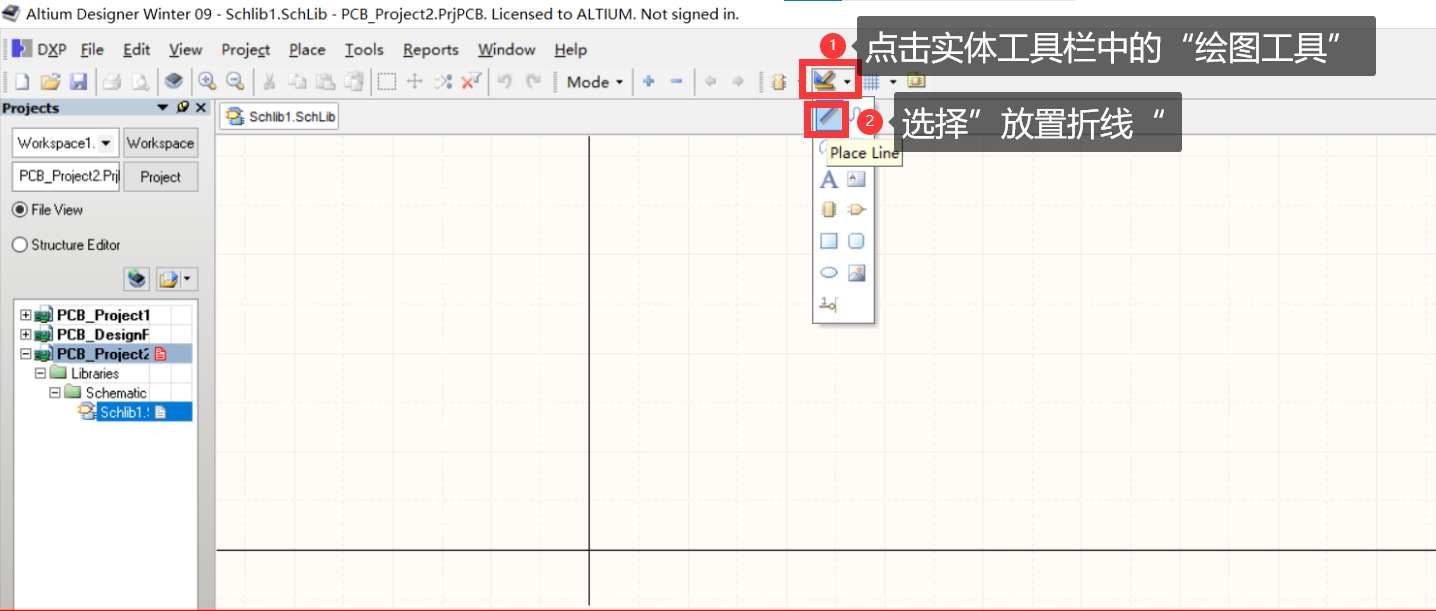

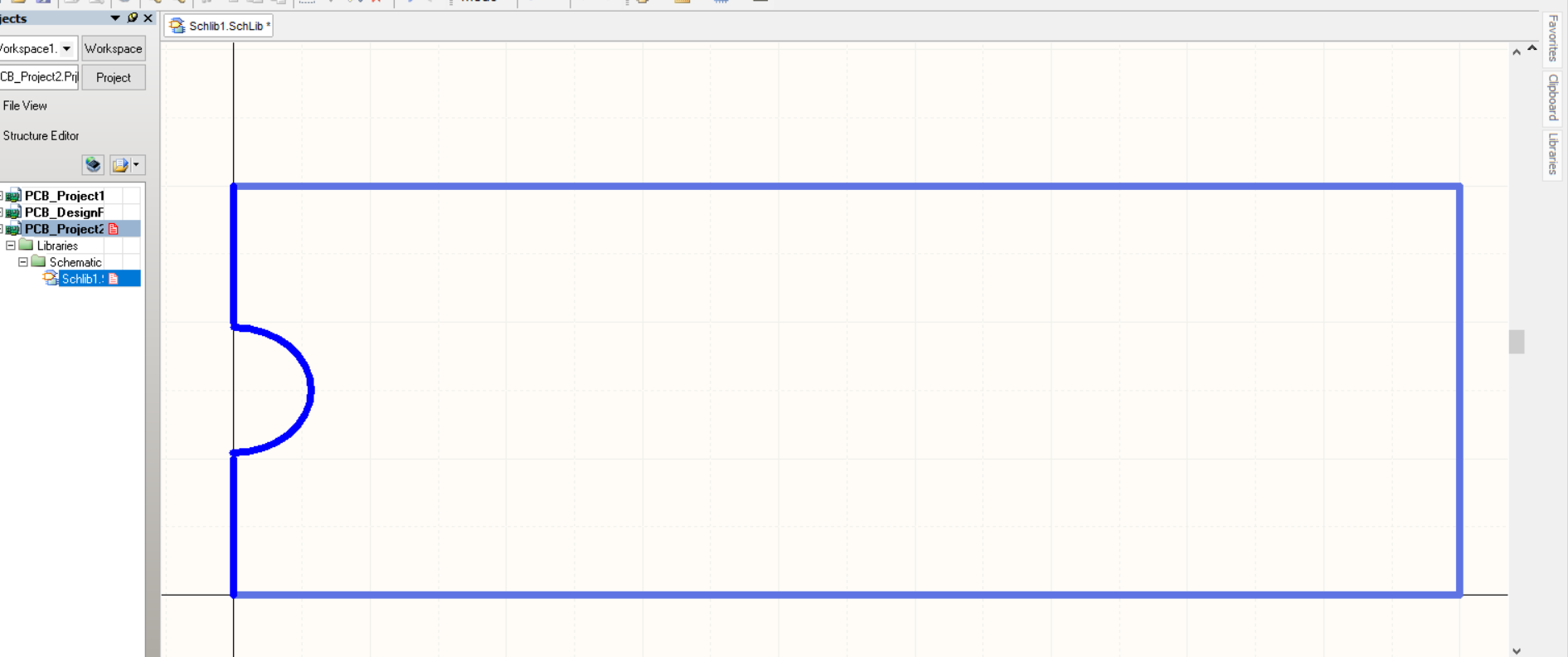
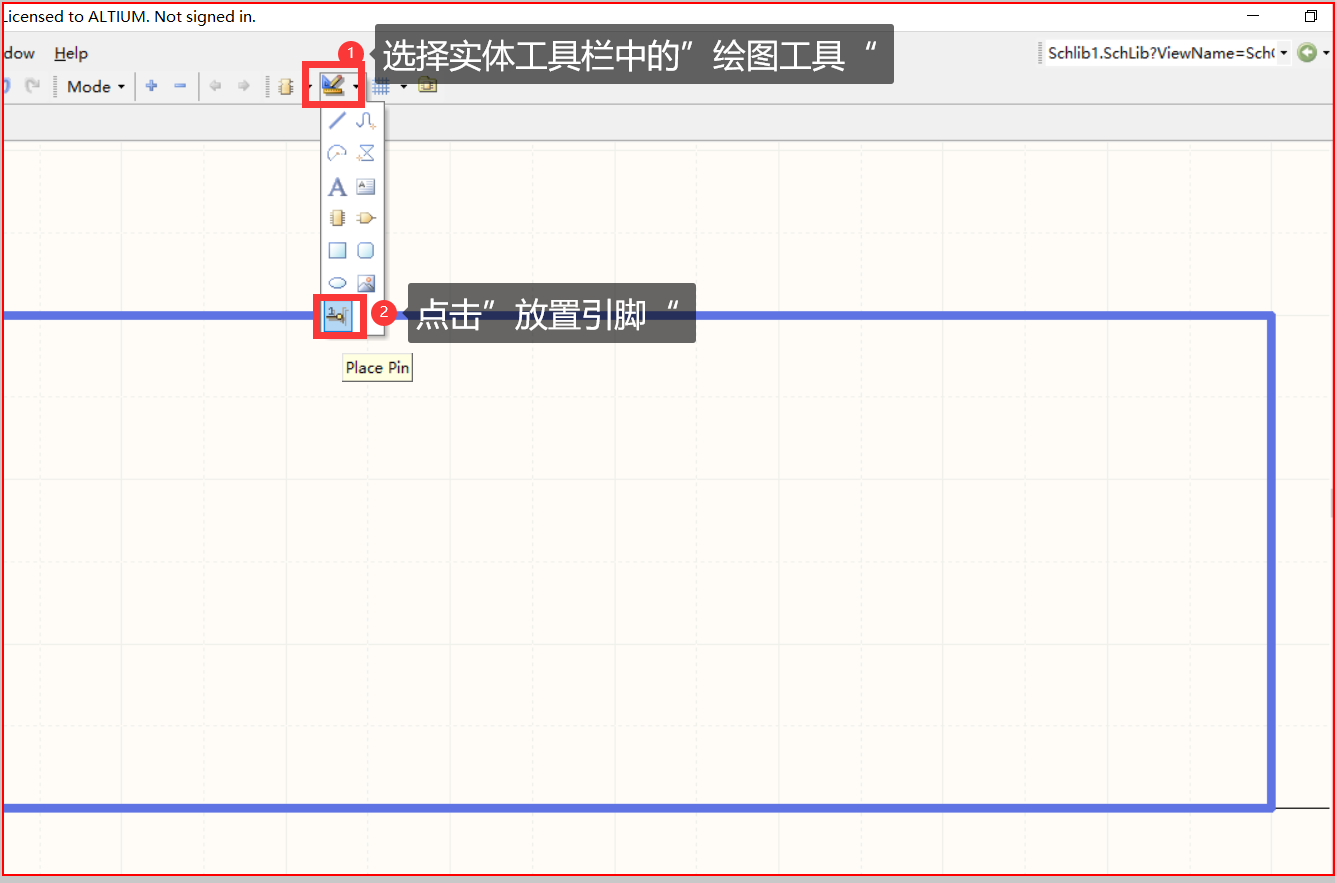
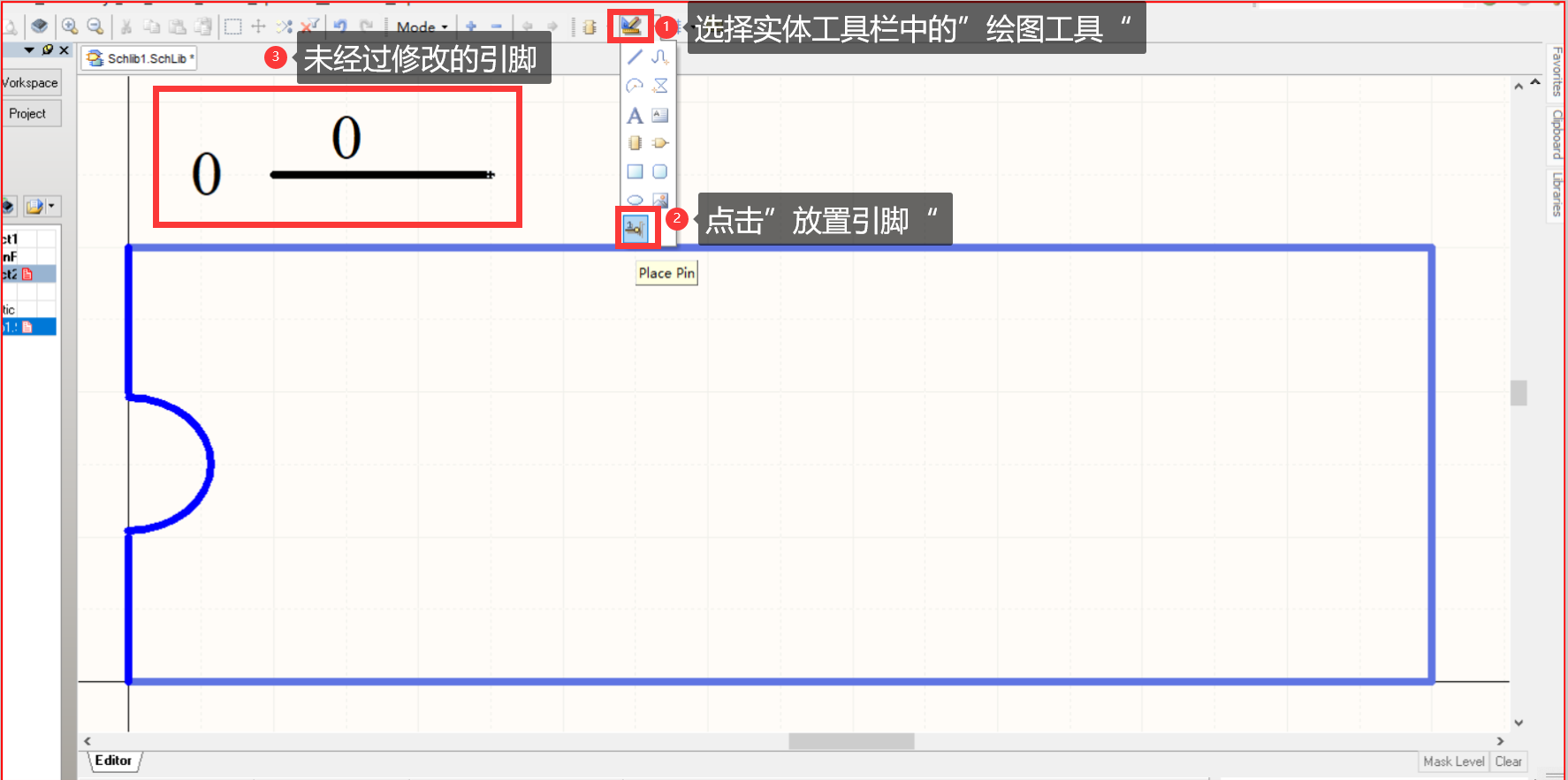 之后鼠标左键双击引脚组件,去修改引脚的属性,如下👇
之后鼠标左键双击引脚组件,去修改引脚的属性,如下👇
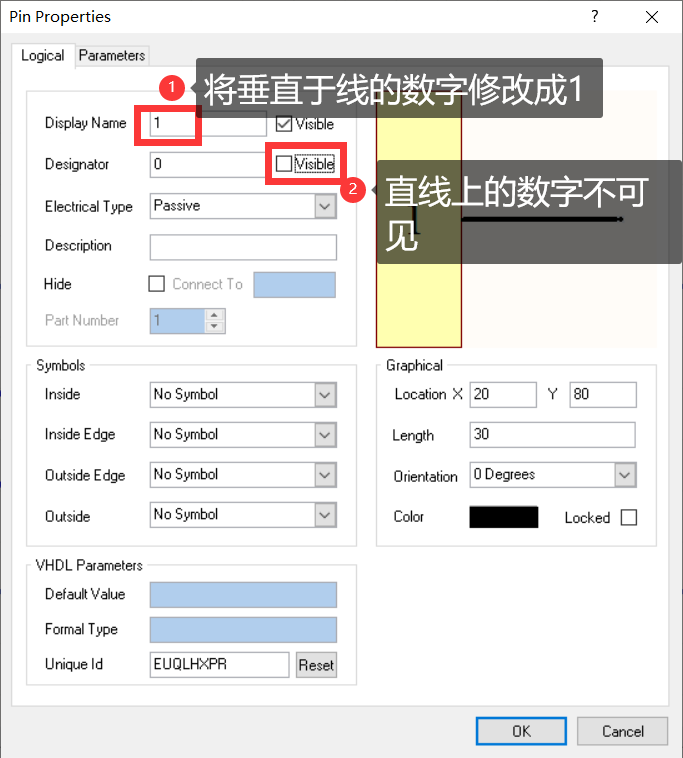
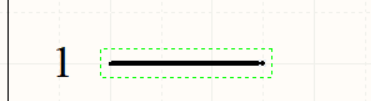
之后按住引脚,使用快捷键"shift+空格"让元件顺时针旋转90°:
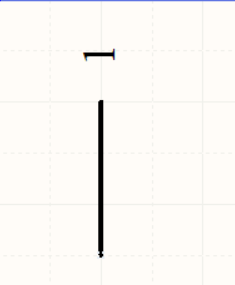
之后将引脚放置到之前绘制好的元件上,如下👇
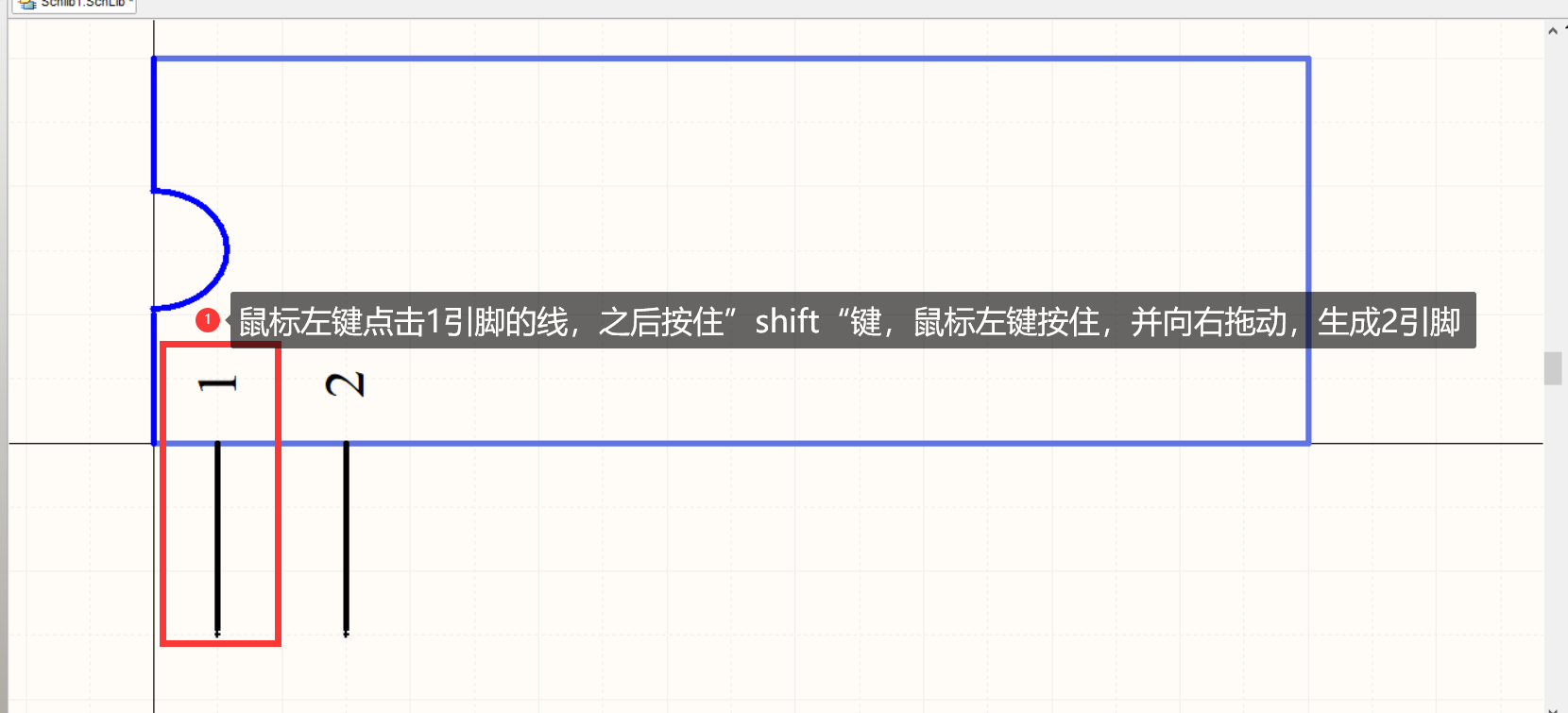 全部引脚放置好后如下图:
全部引脚放置好后如下图:
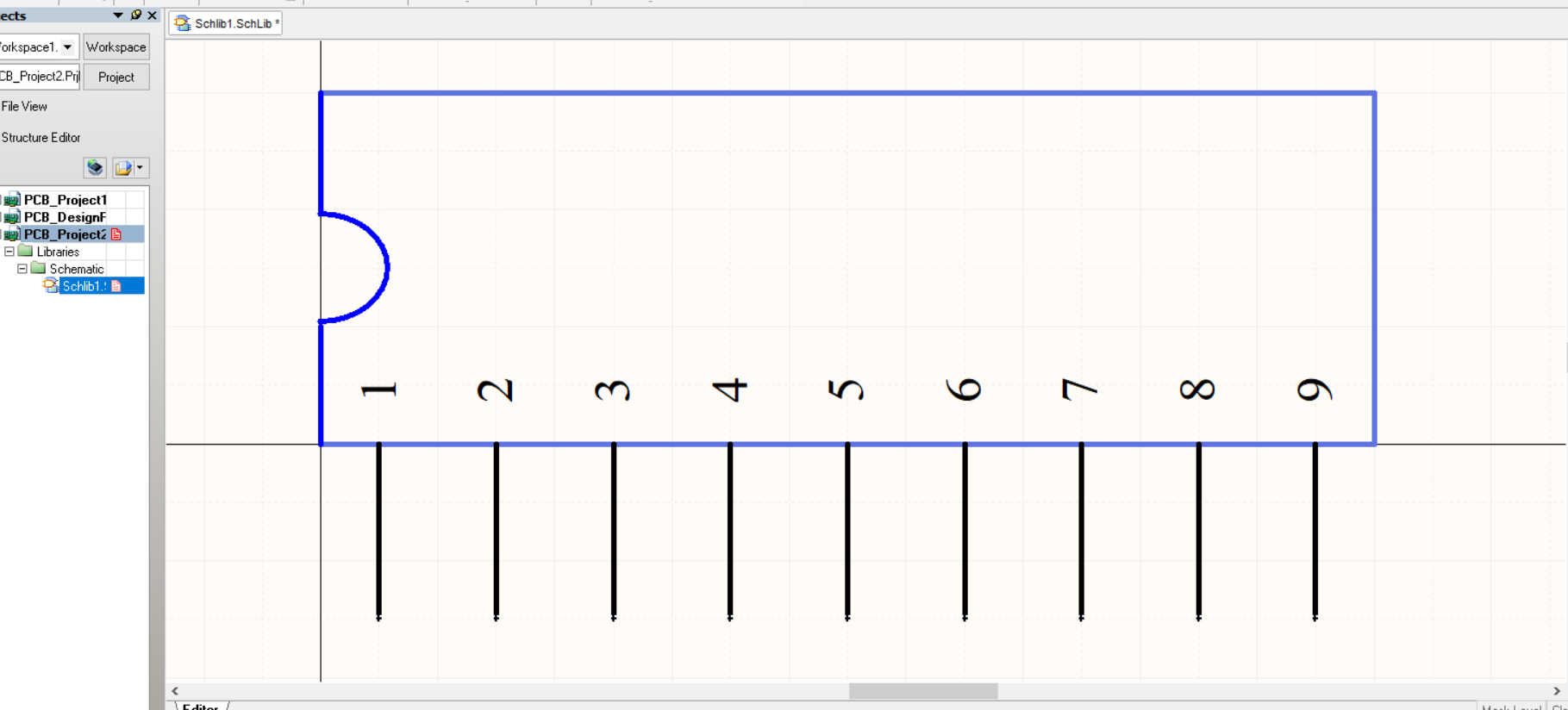
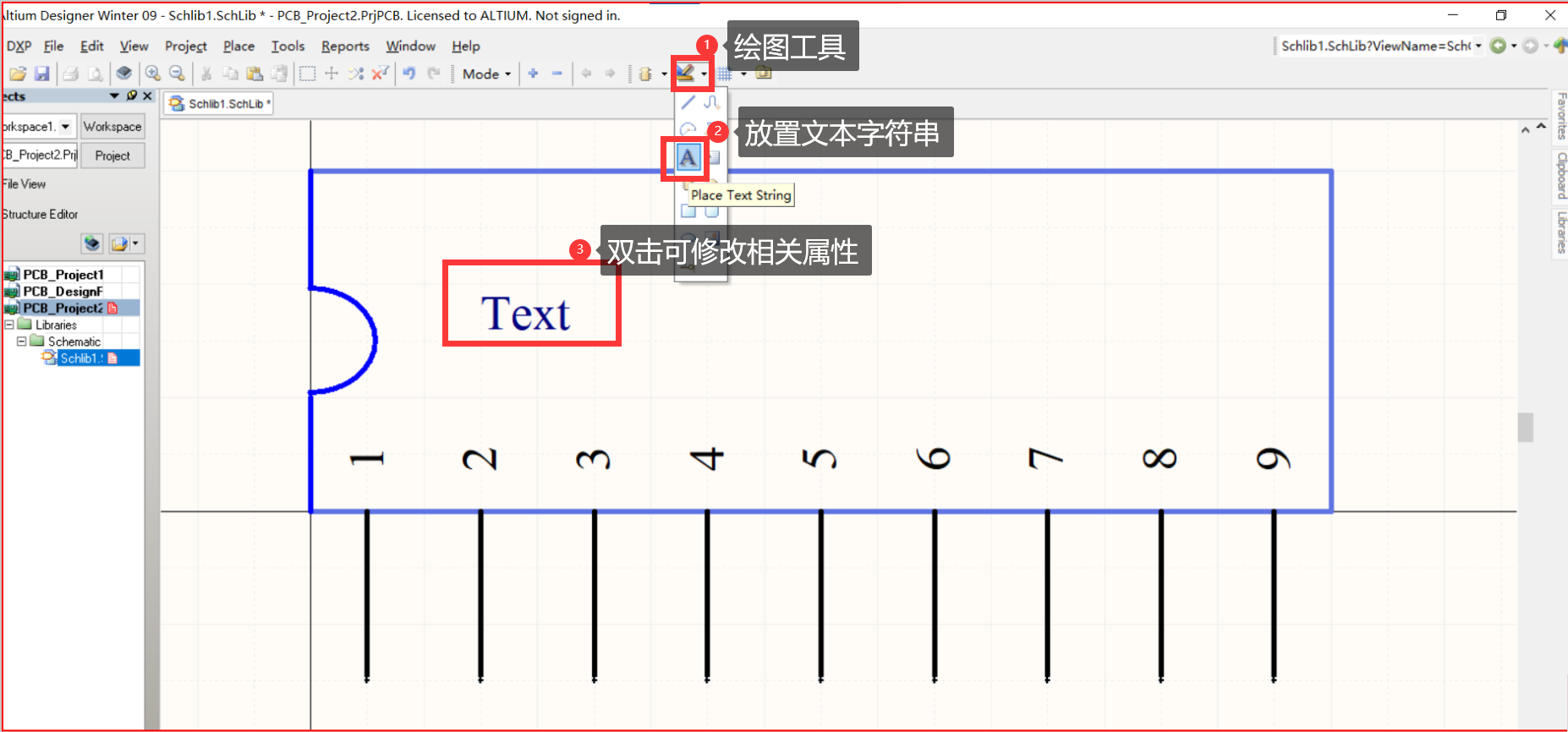 字符串的名字修改为:CIC28151AE
字符串的名字修改为:CIC28151AE
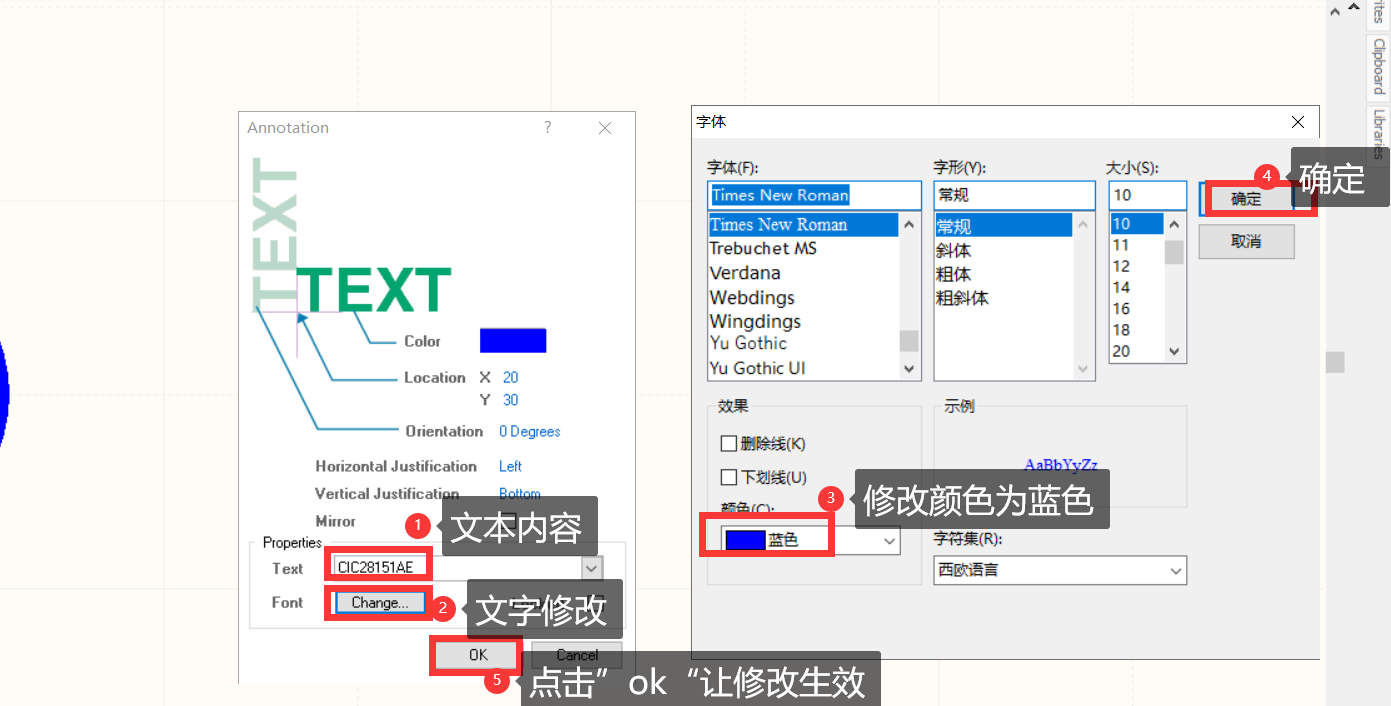
绘制好组件之后,点击界面右下角:“SCH”,之后选择“SCH Liabrary”,如下👇
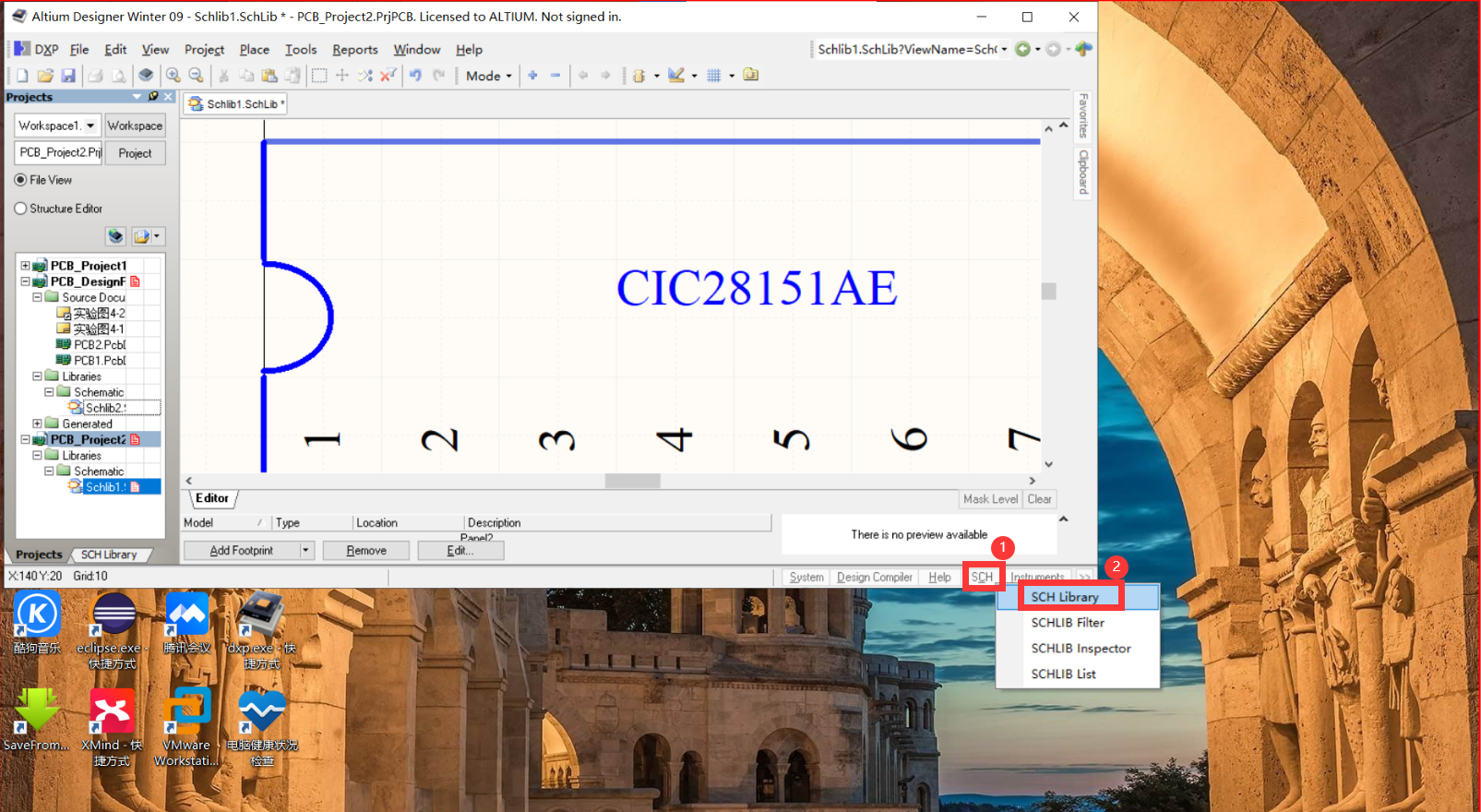

2, LCD元件
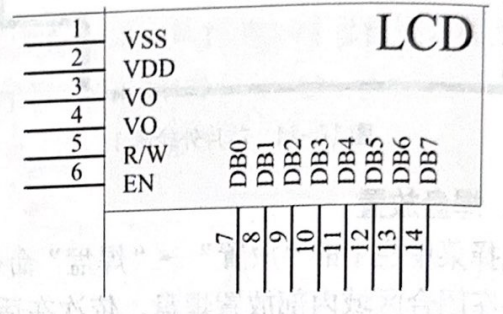

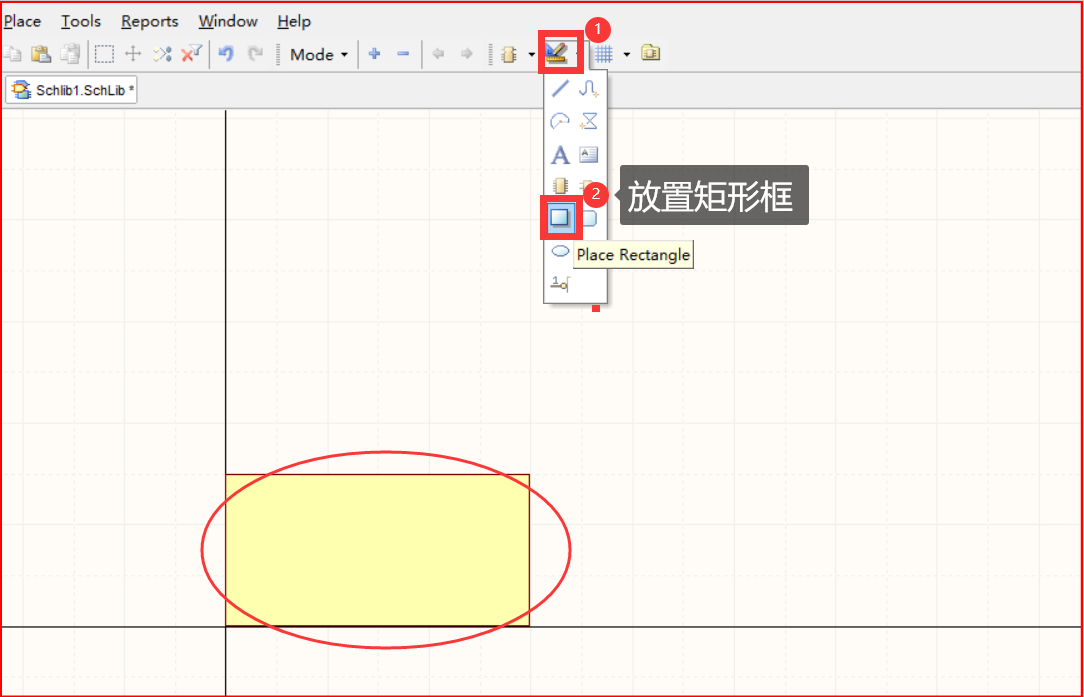
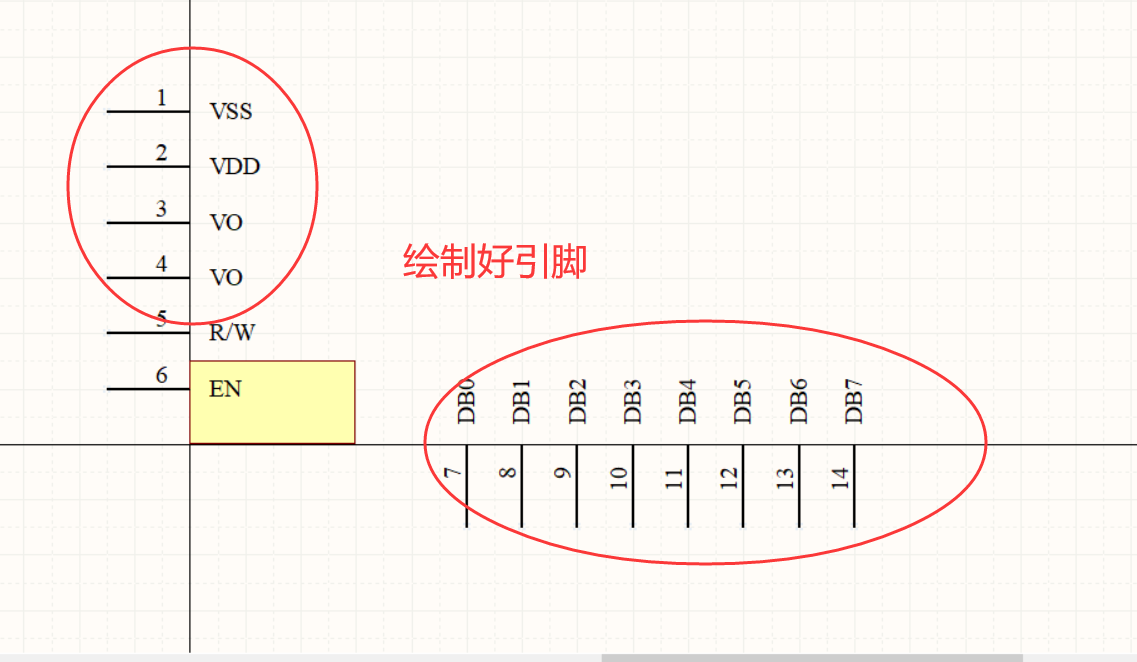
之后鼠标左键单击矩形框外面的线,手动拉动矩形框,让它覆盖绘制好的引脚。并添加元件的名字,最后的效果如下:

画好之后,我发现在【SCH Library】这个面板中的【元件引脚编辑区域】可以直接点击“Add”来添加引脚,不用使用复制,如下:
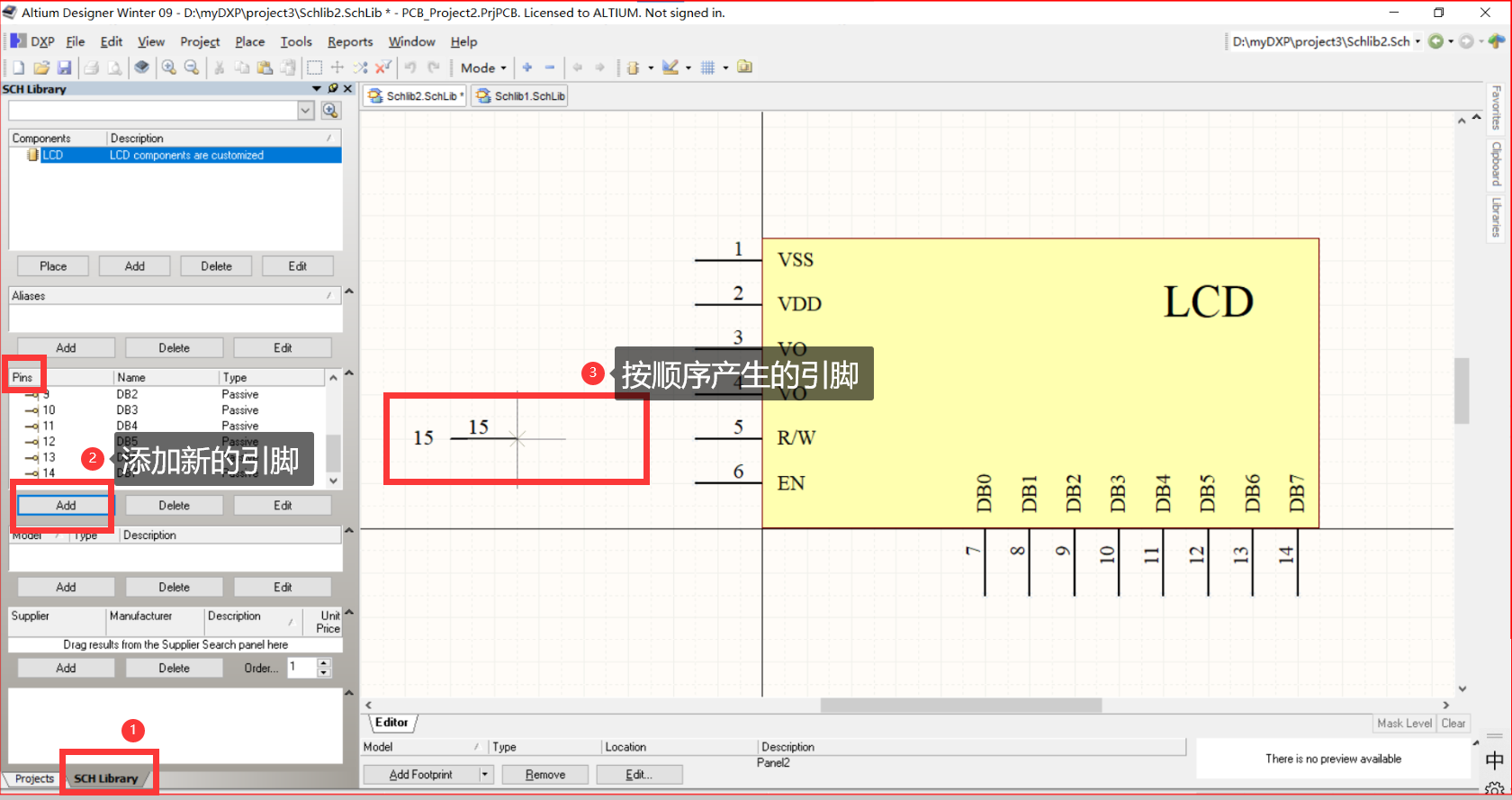
元件属性设置
元件都有其关联的属性,如默认表示,PCB封装,仿真模块及各种变量等,这些属性需要通过【元件属性设置】对话框来完成。
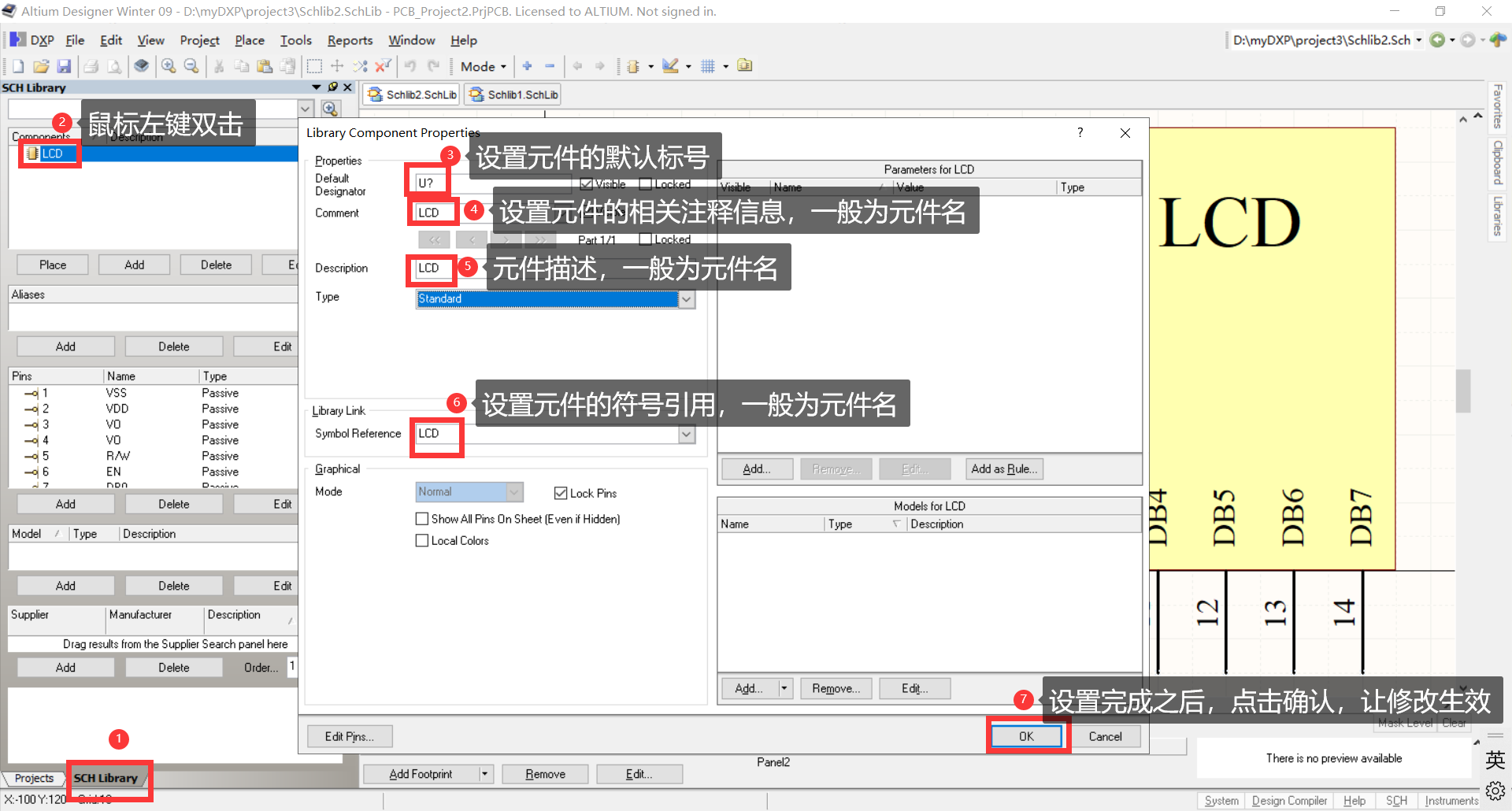
在上图的属性设置中,设置了四个地方:
- default designator默认标号:在放置该元件时,系统给元件的默认标号,一般都是字母+问号。
- comment注释,评论:设置元件的相关注释信息,但不会影响到元件的电气性能,这里将注释信息设置成元件的名称。
- description描述:用于设置对元件的描述,为了方便起见,一般为元件名,当然也可以是其它描述,例如简短的描述这个元件的作用或者是声明一下这个元件是自定义的:LCD components are customized
- symbol reference符号引用:一般为元件名。
footprints足迹脚印:PCB封装模型。
simulation模拟模仿仿真:电路仿真模型。
PCB3D:PCB3D仿真模型。
Signal Integrity信号完整性:信号完整性分析模型。
有问题请在评论区留言或者是私信我,一天8h在线。


)




)
)
)


)

)


)

?)